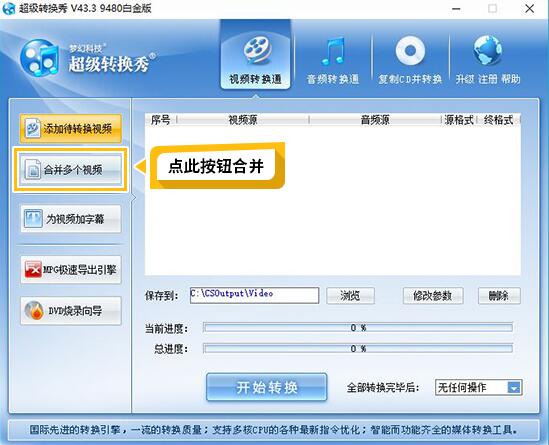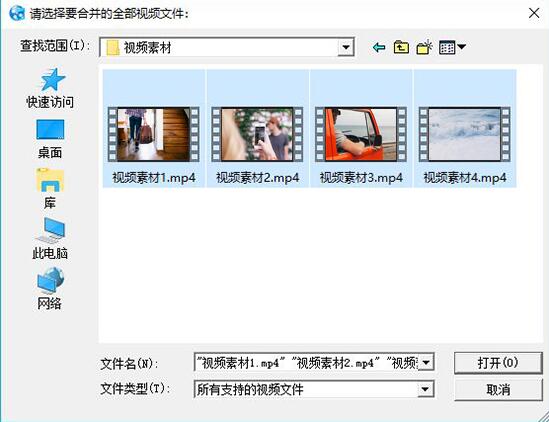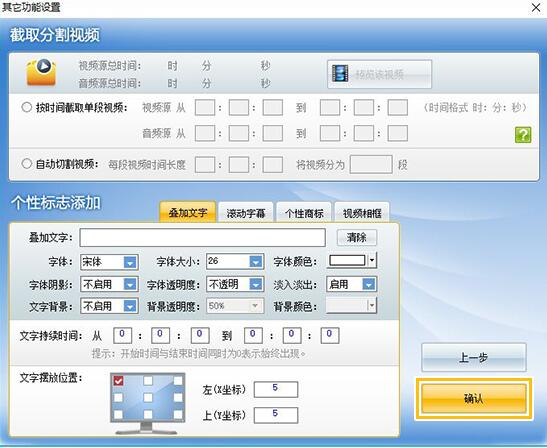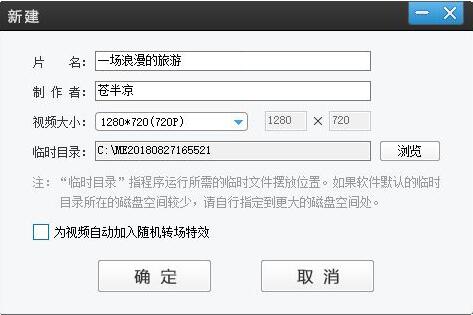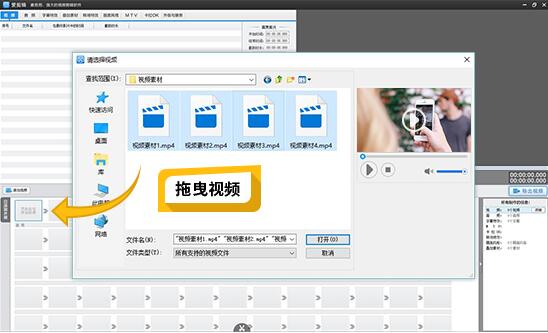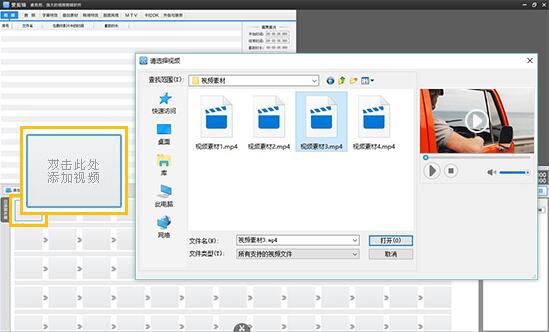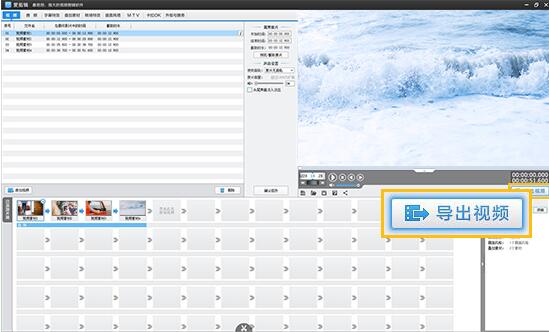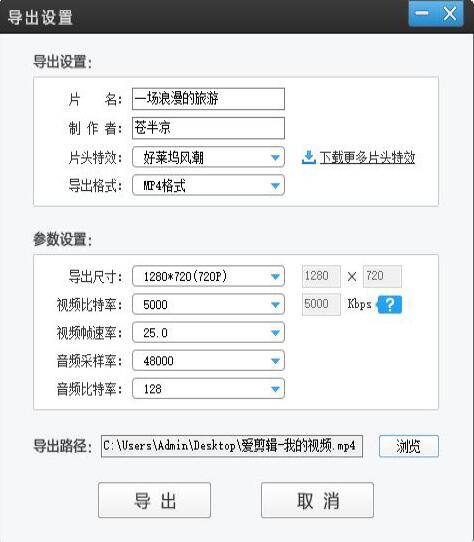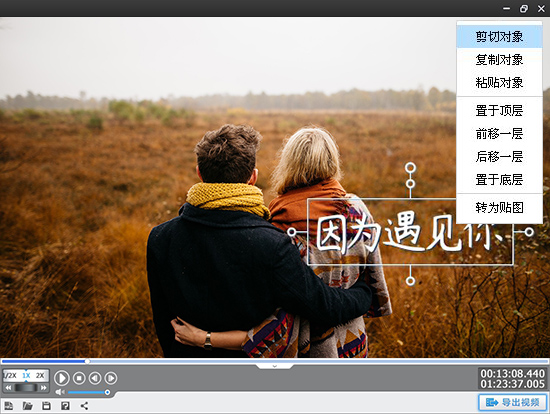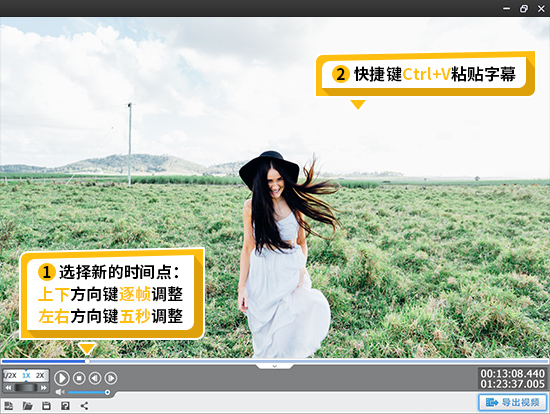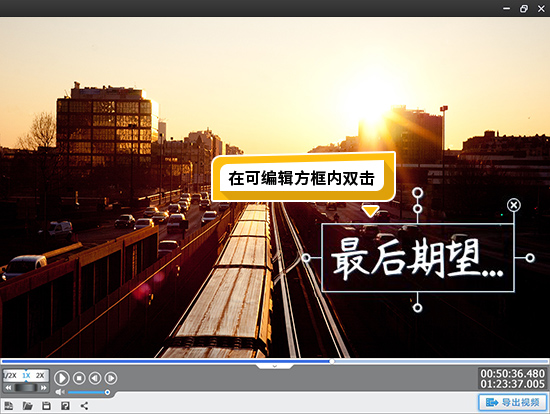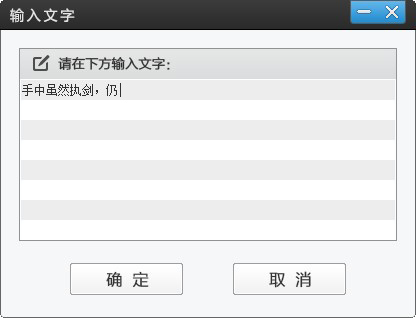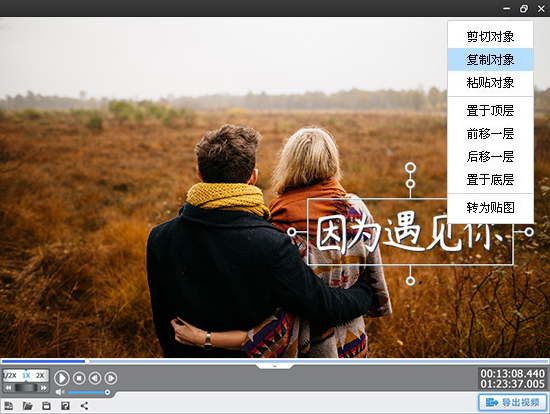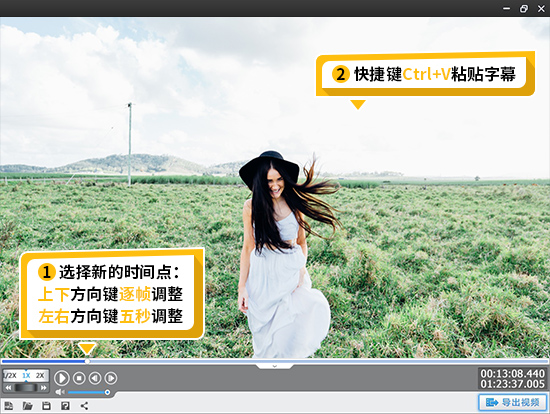现在短视频的火爆,也促进了视频剪辑软件的发展,爱剪辑是视频编辑软件中的佼佼者,吸引了大量的用户,这里有非常完善的视频处理功能,例如添加剪辑视频、添加以及修改视频字幕、视频合成等。近期有非常多的用户有问到修改字幕的时间和内容、多视频合成单个视频怎么操作,其实很简单的,大家可以看看下面的教程就可以轻松掌握。
多个视频合成为单个视频教程
一、使用超级转换秀合并视频
注:本方法适用于需要快速将多个视频合成一个视频,无需再进行复杂剪辑处理的爱粉。本方法导出速度会更快。
打开软件,选择“视频转换通”选项卡,点击左侧“合并多个视频”选项。在弹出的对话框,点击“确定”按钮。
在“请选择要合并的全部视频文件”对话框里选择需要合并的视频文件后,点击“打开”。
在“设置待转换的视频参数”对话框中,可以设置转换后的视频参数,如格式、分辨率、帧速率等。如果视频没有添加完毕,则在右边“待合并的视频列表”下方点击“继续添加”按钮,便可返回“请选择要合并的全部视频文件”对话框重新添加视频。如果视频添加完毕,则点击右下角“下一步”。
在“其他功能设置”对话框中,点击“确定”按钮,便可在软件主界面中央处找到爱粉们合并的视频。在设置好保存路径后,点击“开始转换”按钮,即可得到合并后的视频。
二、使用爱剪辑合成视频
注:本方法适用于需要快速将多个视频合成一个视频,并对一个或多个视频进行精准到帧的复杂剪辑处理的爱粉。
1.新建工程
在打开软件或点击预览框下方“新建”按钮时,会弹出“新建”对话框。然后爱粉们就可以自由设置片名、制作者、视频大小等。
2.添加视频并剪辑
添加视频主要有如下两种方法:
方法1、打开视频文件所在文件夹,将视频文件直接拖曳到爱剪辑“视频”选项卡即可。爱剪辑支持一次性拖入多个文件,可用于快速添加多个视频文件。
方法2、在软件主界面顶部点击“视频”选项卡,点击视频列表下方的“添加视频”按钮,或者双击面板下方“已添加片段”列表的文字提示处,即可快速添加视频。使用这两种方法添加视频时,均可在弹出的文件选择框,对要添加的视频进行预览,然后选择导入即可。
在添加视频后,爱粉们可以根据自己的需要对视频进行剪辑以及添加各种特效。
3.合并导出
视频剪辑完毕后,点击视频预览框右下角的“导出视频”按钮,在弹出的“导出设置”对话框中,完成相关设置,点击“导出”按钮,即可合并“已添加片段”处的所有视频并导出。
设置视频字幕的时间内容教程
一、修改字幕出现的时间
选中需要修改其出现时间的字幕(即处于带方框的可编辑状态),点击鼠标右键,在弹出的右键菜单选择“剪切对象”(快捷键Ctrl+X),在视频预览框的时间进度条上,选中新的字幕出现时间点(可通过上下方向键逐帧调整,左右方向键5秒调整),点击鼠标右键,在弹出的右键菜单选择“粘贴对象”(快捷键Ctrl+V)即可。
二、如何修改字幕的内容
选中字幕使其处于可编辑状态,鼠标双击,在弹出的输入框中,重新输入字幕内容即可。
三、如何一键复制字幕所有参数,无需重新设置(制作更酷炫多样歌词字幕的技巧)
在制作剪辑作品的字幕时,需要保持不同时间点出现的字幕各项参数一致,反复设置自然太过麻烦。通过复制(Ctrl+C)功能,即可快捷的实现:
1、将第一句字幕各项参数设置好,点击鼠标右键,在弹出的右键菜单选择“复制对象”(快捷键Ctrl+C);
2、在视频预览框进度条选中第二个字幕时间点(可通过上下方向键逐帧调整,左右方向键5秒调整),点击鼠标右键,在弹出的右键菜单选择“粘贴对象”(快捷键Ctrl+V);
3、选中字幕使其处于可编辑状态,双击鼠标,在弹出的输入框中,重新输入字幕内容,即完成了一键复制上一字幕所有属性的操作。
注:本技巧可用于,通过“字幕特效”功能,更快的为视频制作酷炫多样的歌词字幕。
上述内容便是爱剪辑将多个视频合成为一个视频、修改视频字幕的时间和内容的有关教程了,大家都学会怎么使用了吗?大家可以关注教程之家网,里面有更多精彩的视频编辑教程供大家学习。